win10输入法怎么调整成win7模式吗 如何让WIN10切换输入法与WIN7一样设置方法。我们在使用电脑的时候,总是会遇到很多的电脑难题。当我们在遇到了需要将Win10输入法调整到win7模式的时候,我们应该怎么操作呢?一起来看看吧。
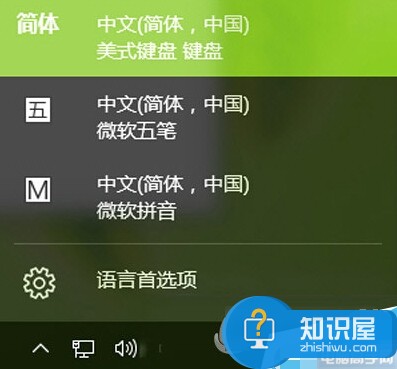
1、首先添加语言
点击系统托盘中的输入法图标---语言首选项---“添加语言”,选择“英语”---打开,选择“英语(美国)”---添加,或者,右击左下角开始图标,打开控制面板---时钟、语言和区域---语言,点击“添加语言”,选择“英语”---打开,选择“英语(美国)”---添加。
2、设置默认语言
从“语言首选项”中进入方式的,选中“English(UnitedStates)”点击“设置为默认语言;从控制面板进入的,选择”English(UnitedStates)“,上移到首项。然后将”中文“语言删除。
3、打开注册编辑器:HKEY_CURRENT_USER\KeyboardLayout\Preload,修改”1“的键值为”00000804“,然后在Substitutes项中新建字符串值,名称为”00000804“,键值为”00000409“,关闭注册编辑器,注销后重新登录。
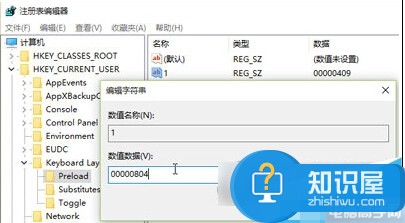
4、添加中文输入法
打开控制面板---时钟、语言和区域---语言,会看到已经添加了”中文“,并且键盘布局是”美式键盘“,点击中文的选项---添加输入法,添加所需要的中文输入法---保存。
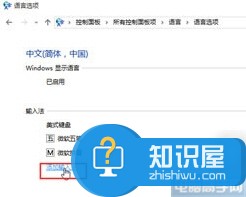
5、将”中文“语言设置为默认语言
将中文语言上移到首项, 删除”English(UnitedStates)“语言项,设置完毕。这样中文(美式键盘)即是系统默认的首项输入法了,可以通过按”Ctrl+Shift“或者”Win+空格“来切换到微软拼音。
对于我们在电脑中需要进行这样的操作的时候,我们就可以利用到上面给你们介绍的解决方法进行处理,希望能够对你们有所帮助。
- 青苹果系统
- 青苹果系统 Ghost Win10 LTSC X64 纯净版 V2019.03
- 青苹果系统 Ghost Win10 LTSC X86 纯净版 V2019.03
- Win7下载
- JUJUMAO Win7旗舰版 X64 纯净版 v2019.02
- JUJUMAO Win7旗舰版 X86 纯净版 v2019.02
- win10下载
- JUJUMAO Win10专业版 X64 纯净版 v2019.02
- JUJUMAO Win10专业版 X86 纯净版 v2019.02
------分隔线------








